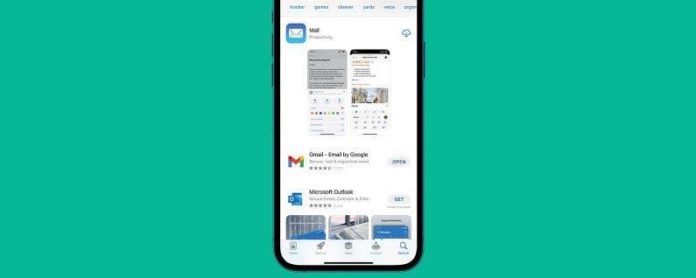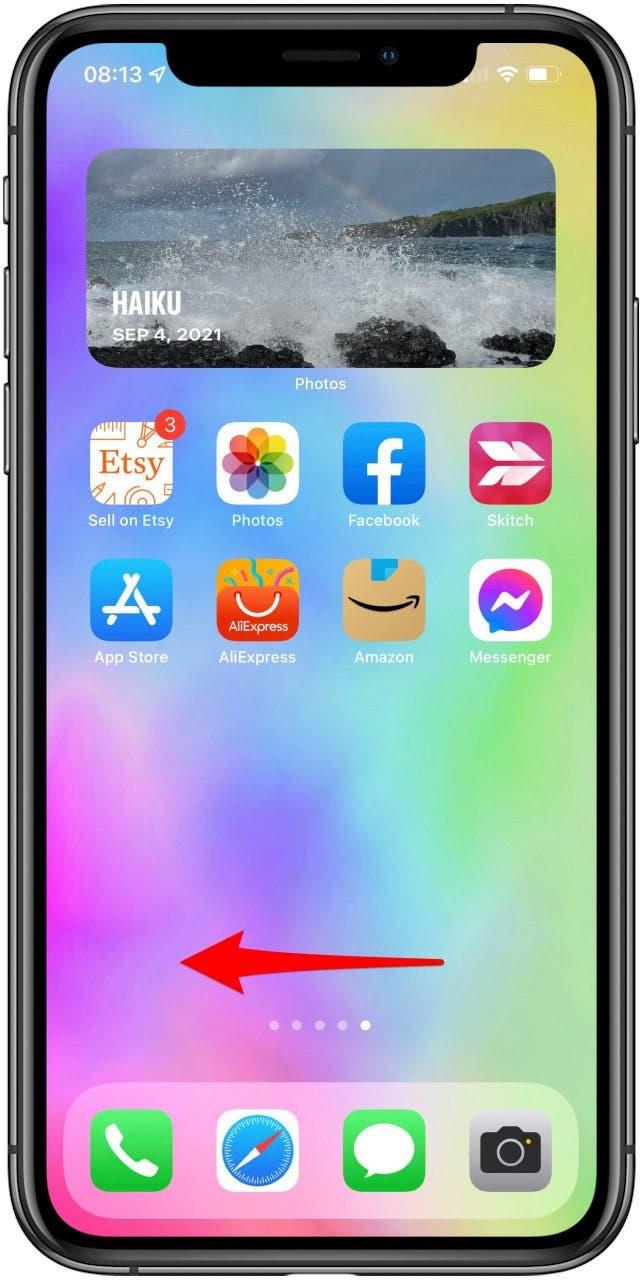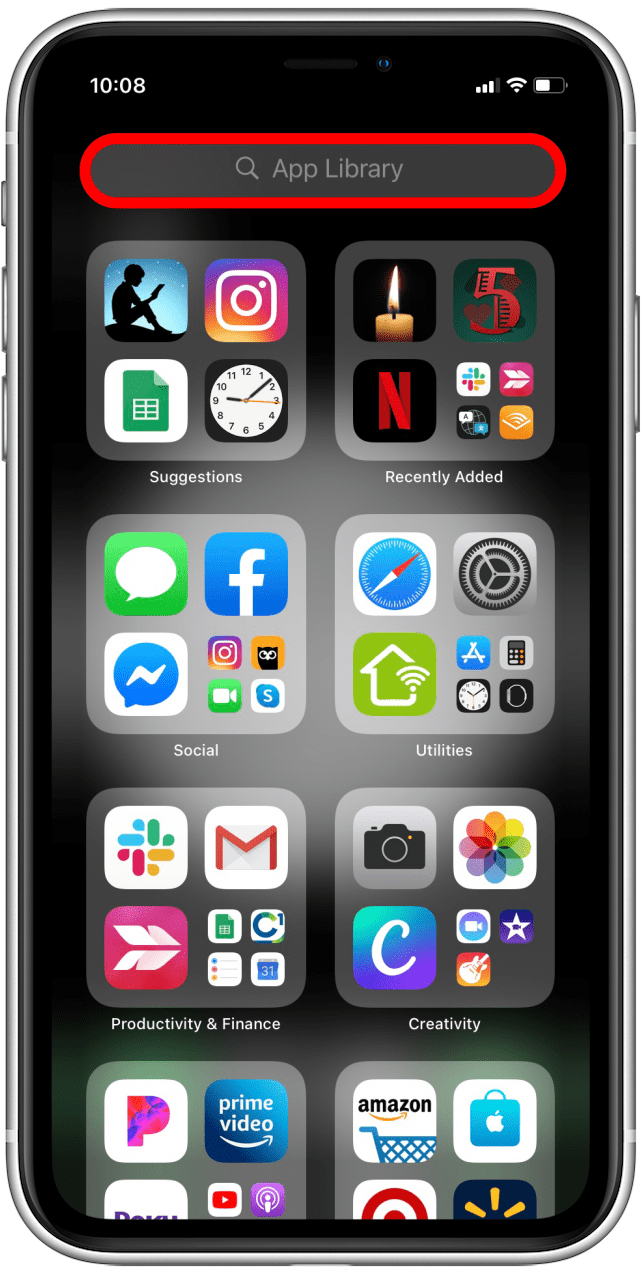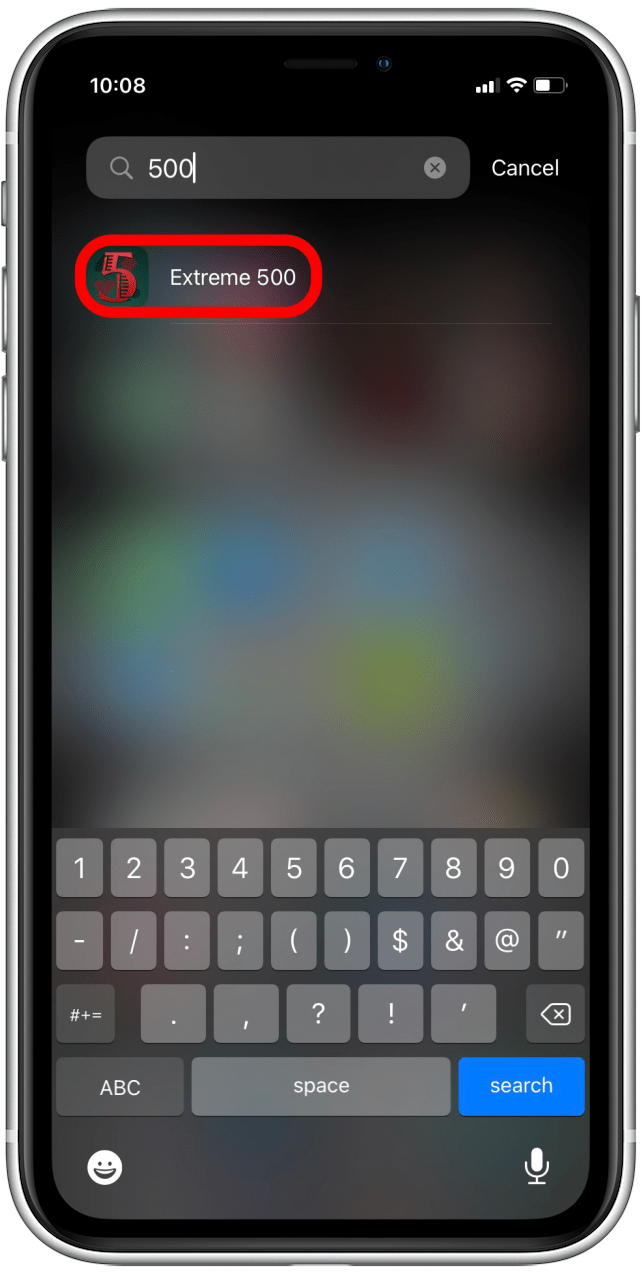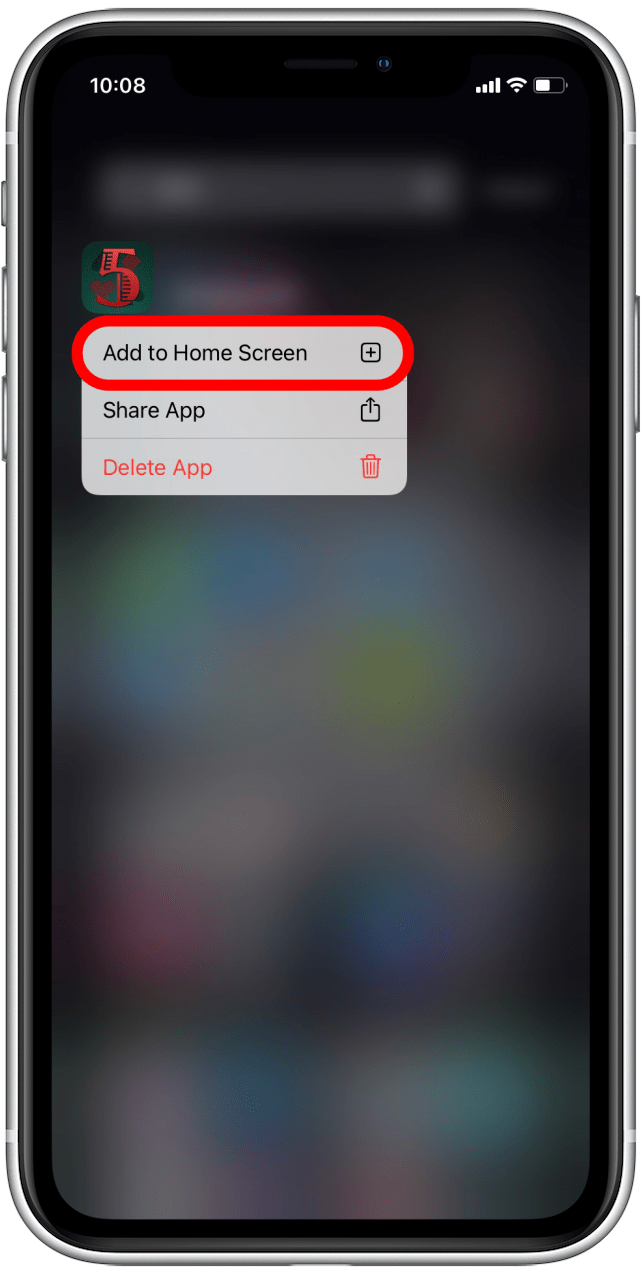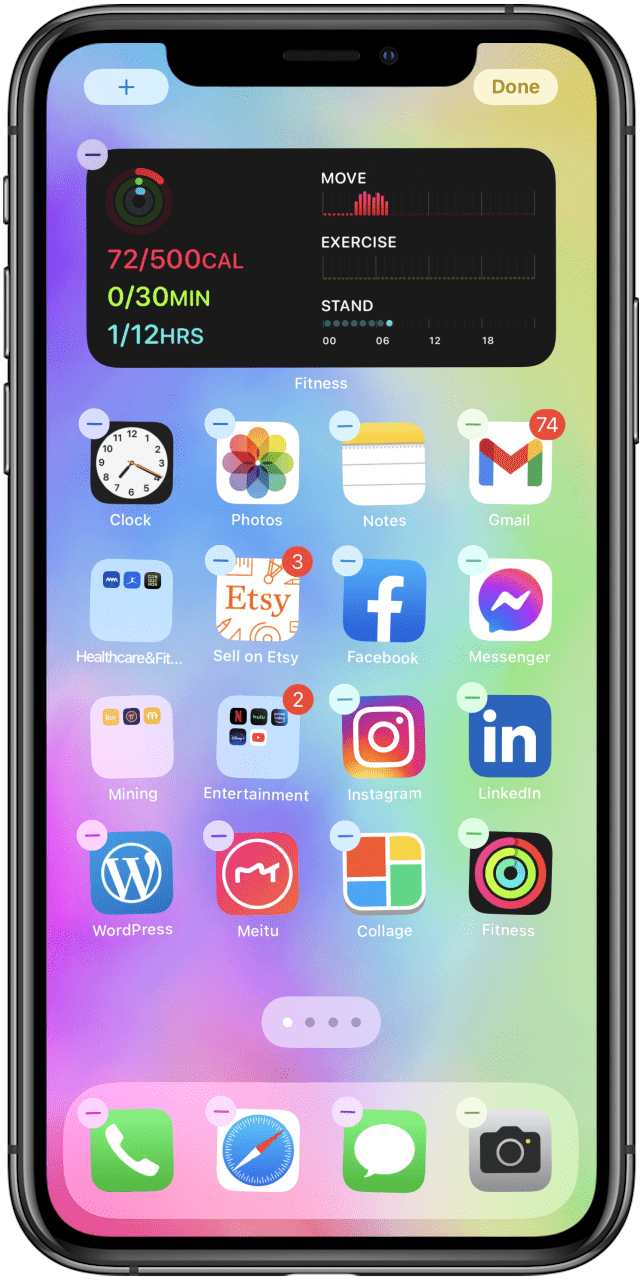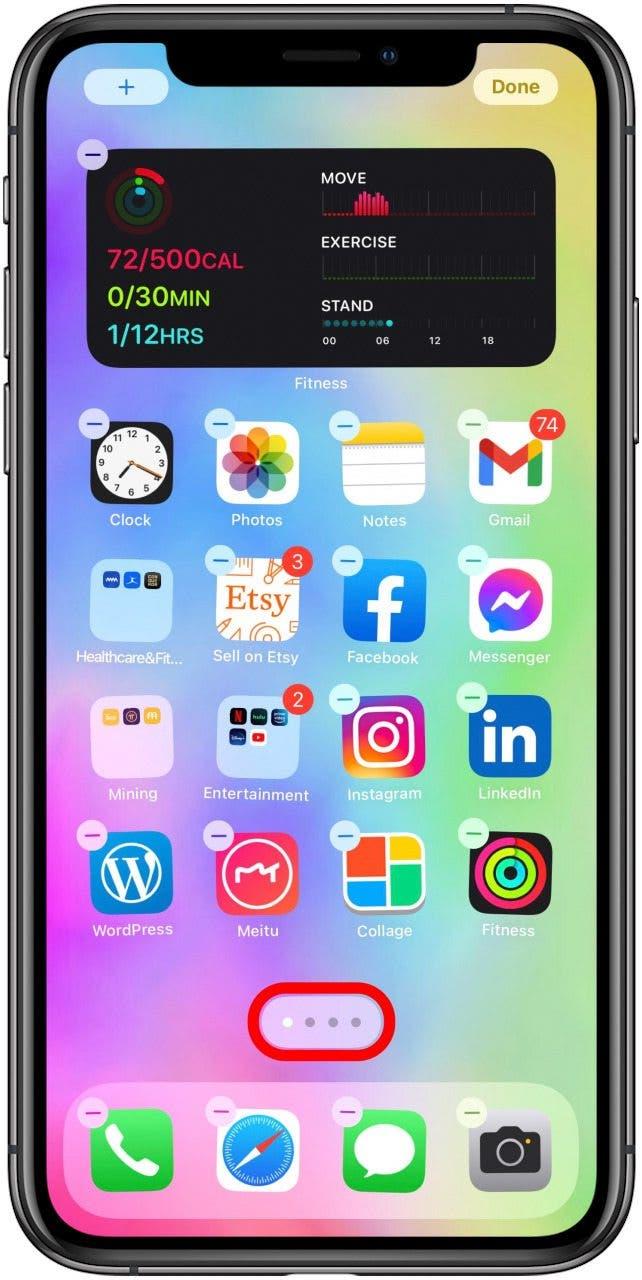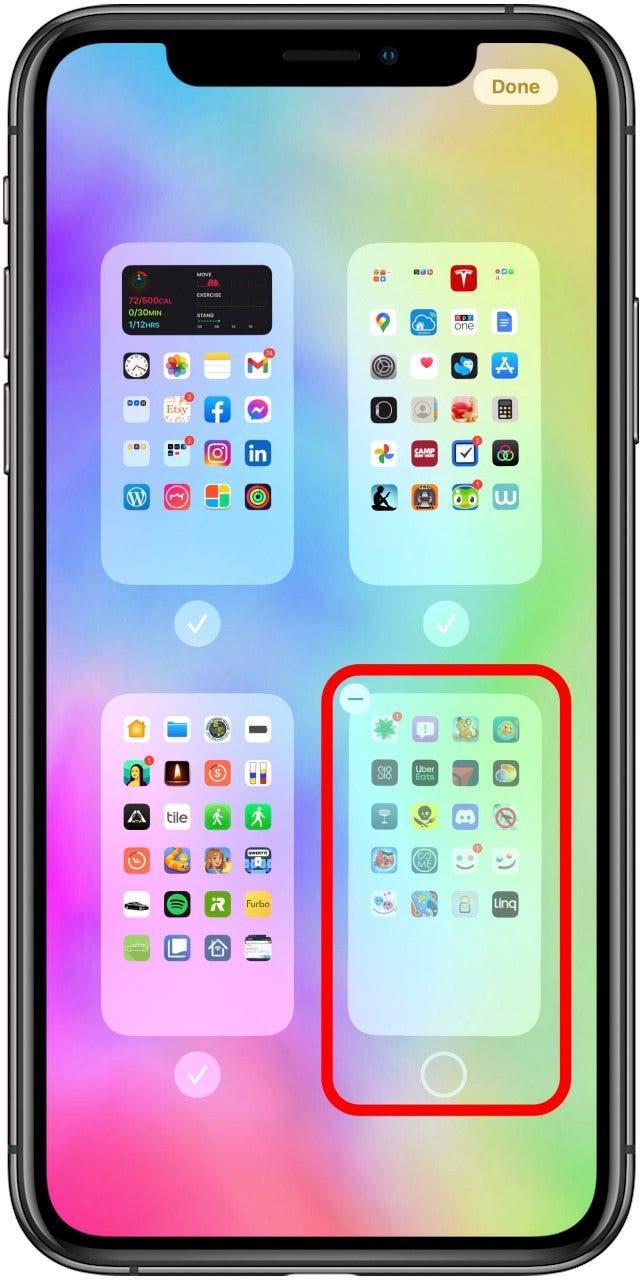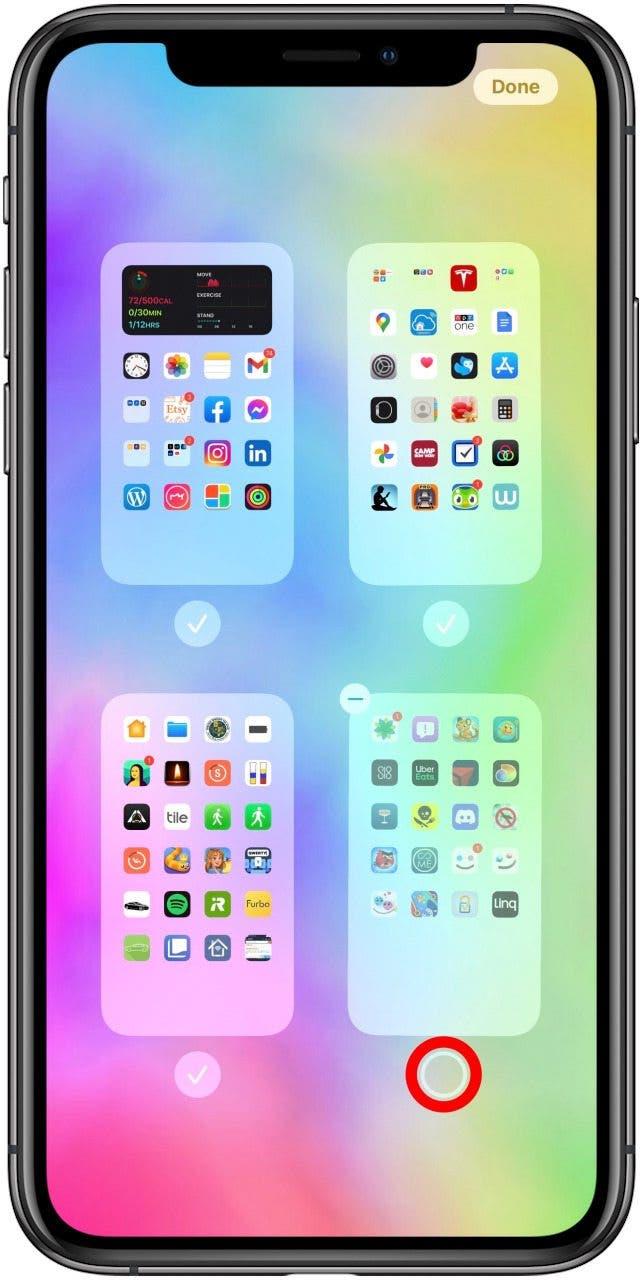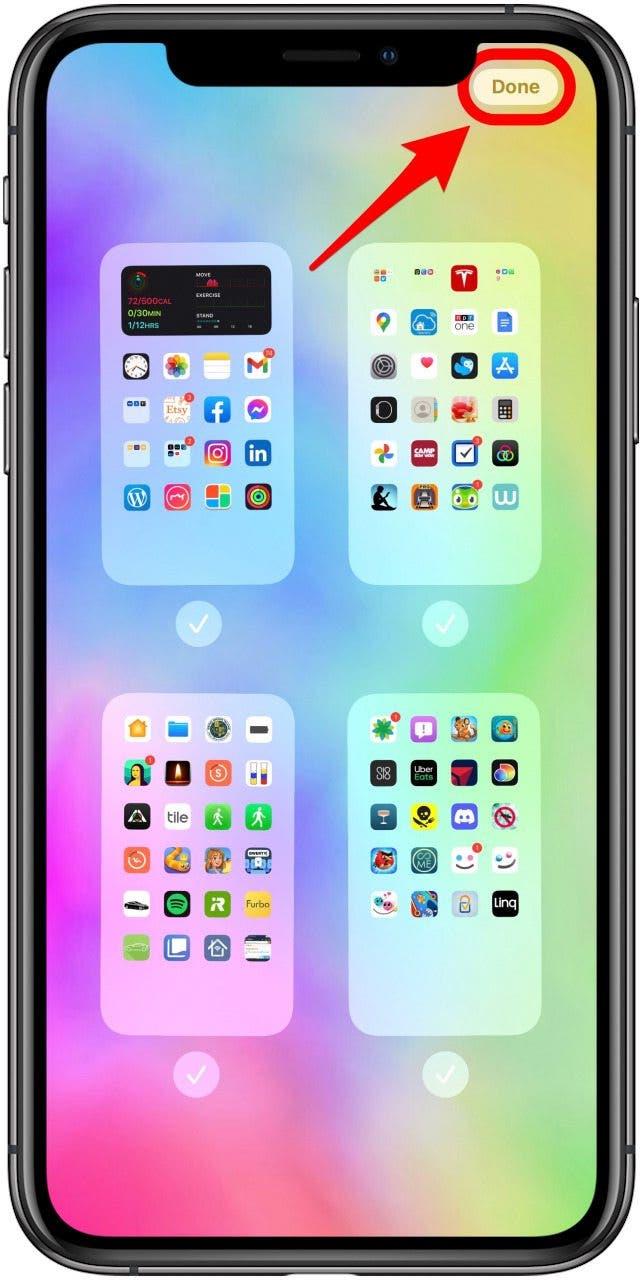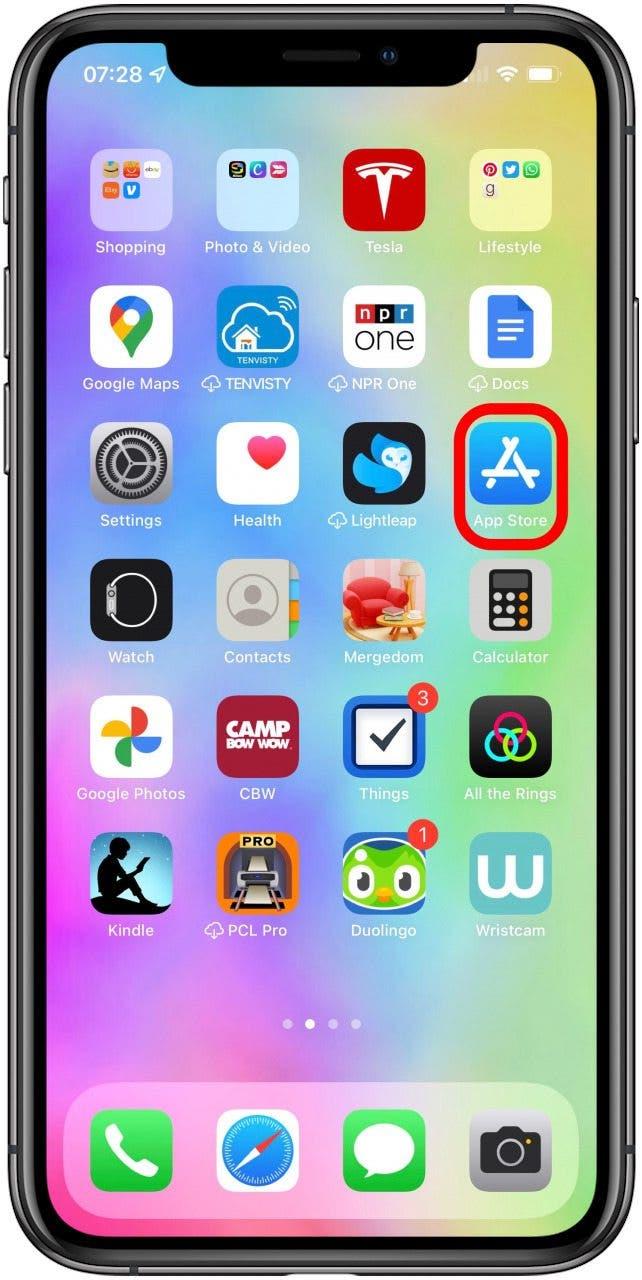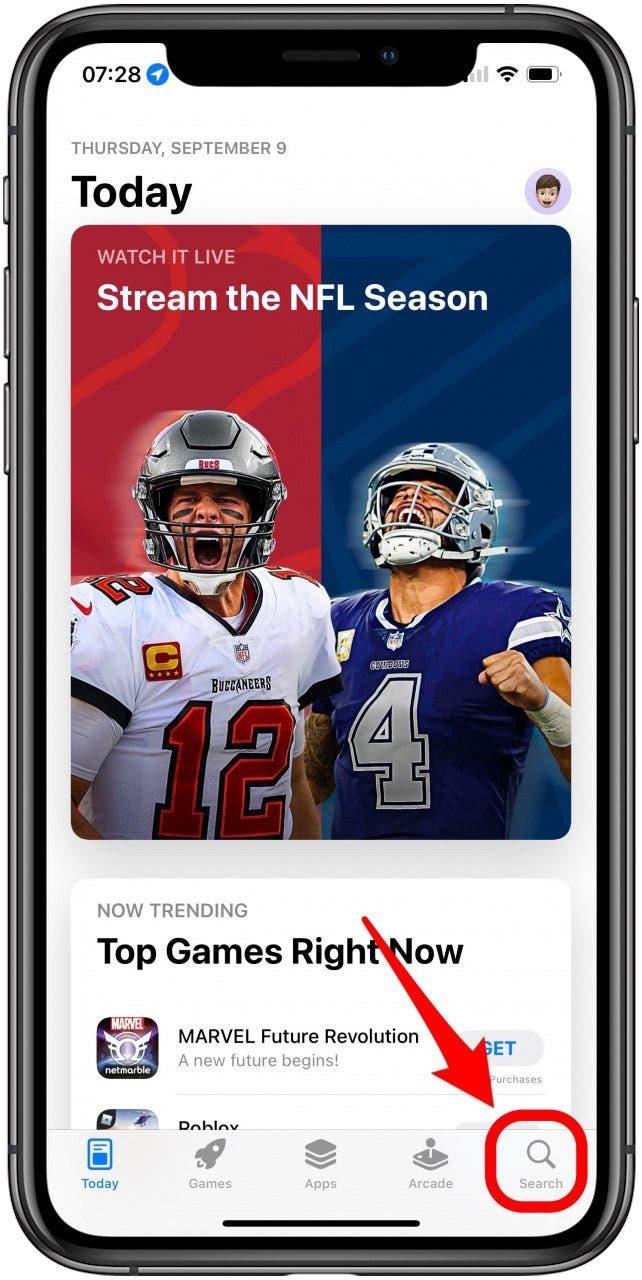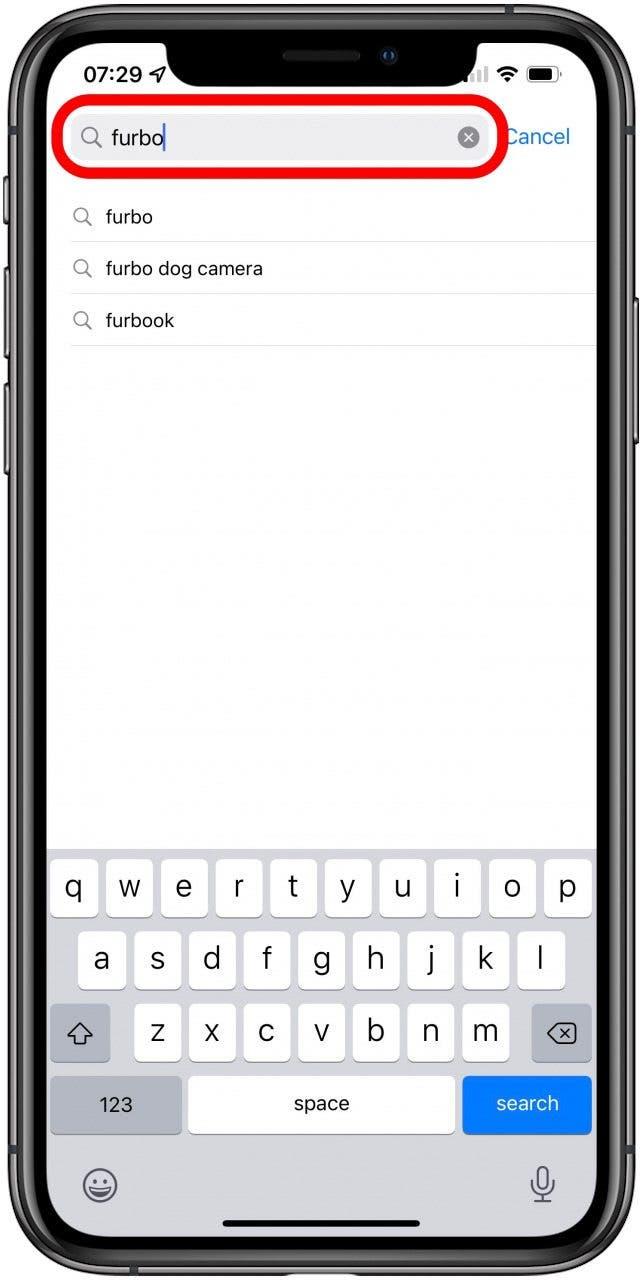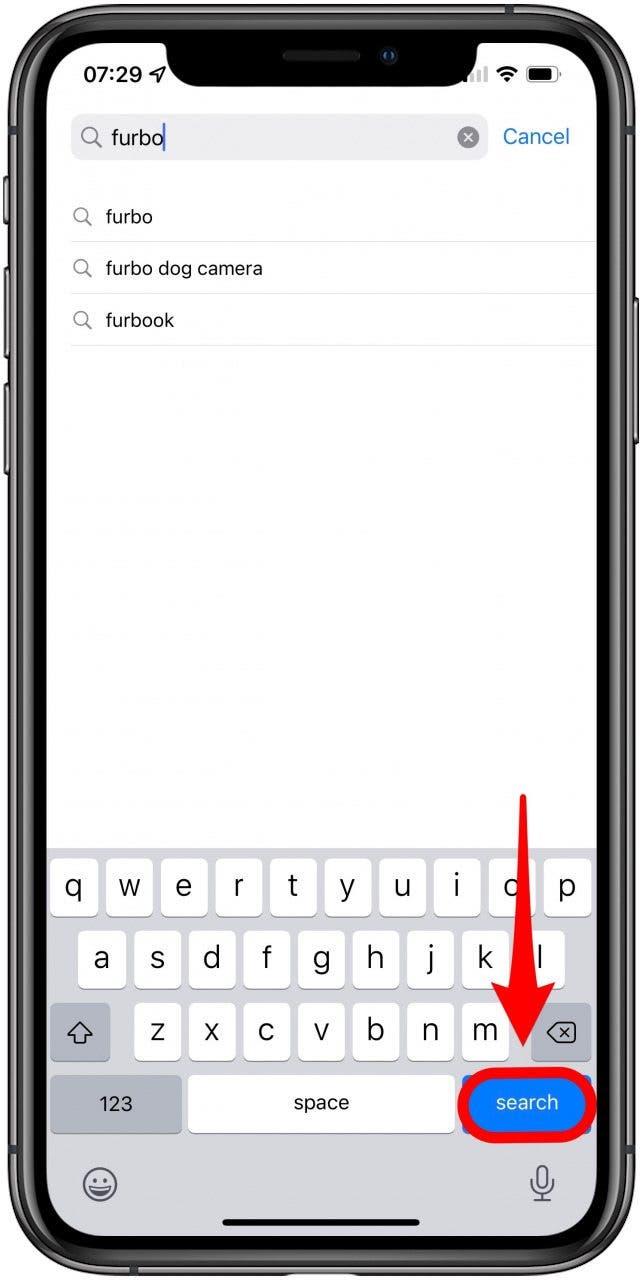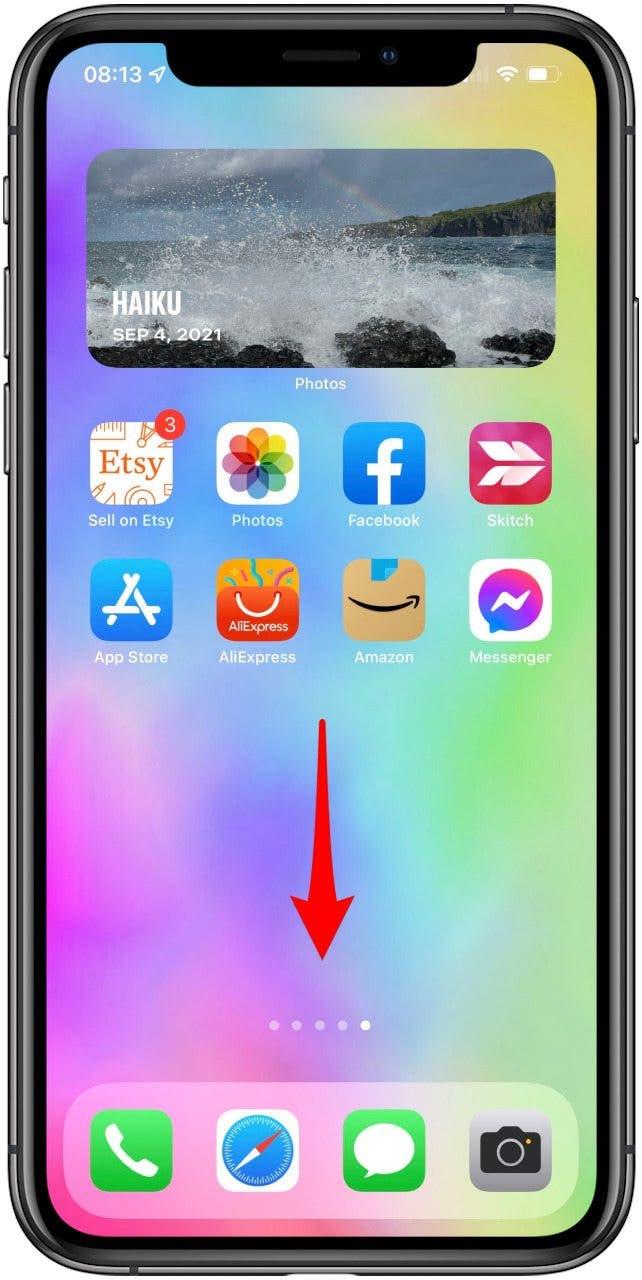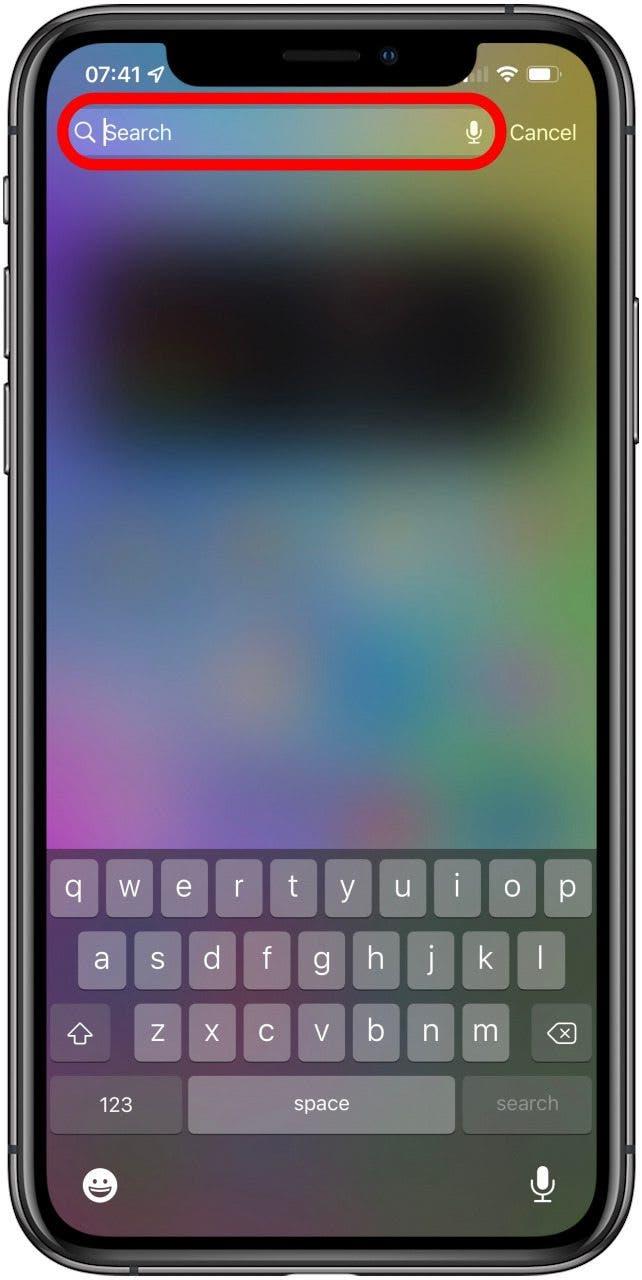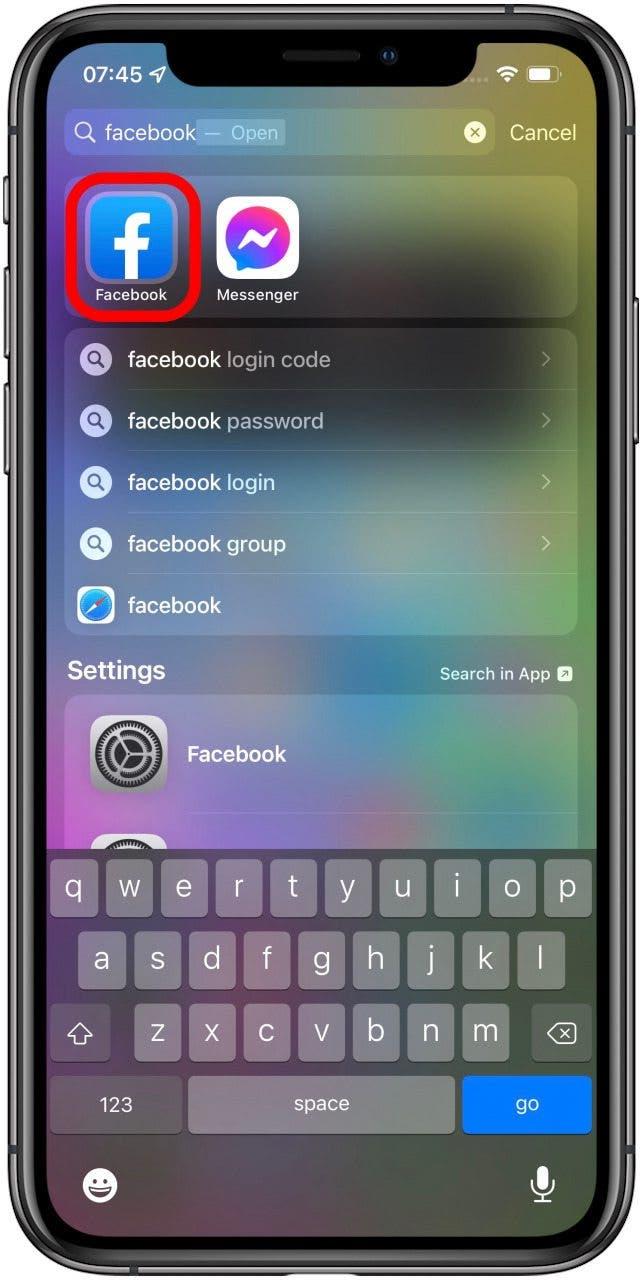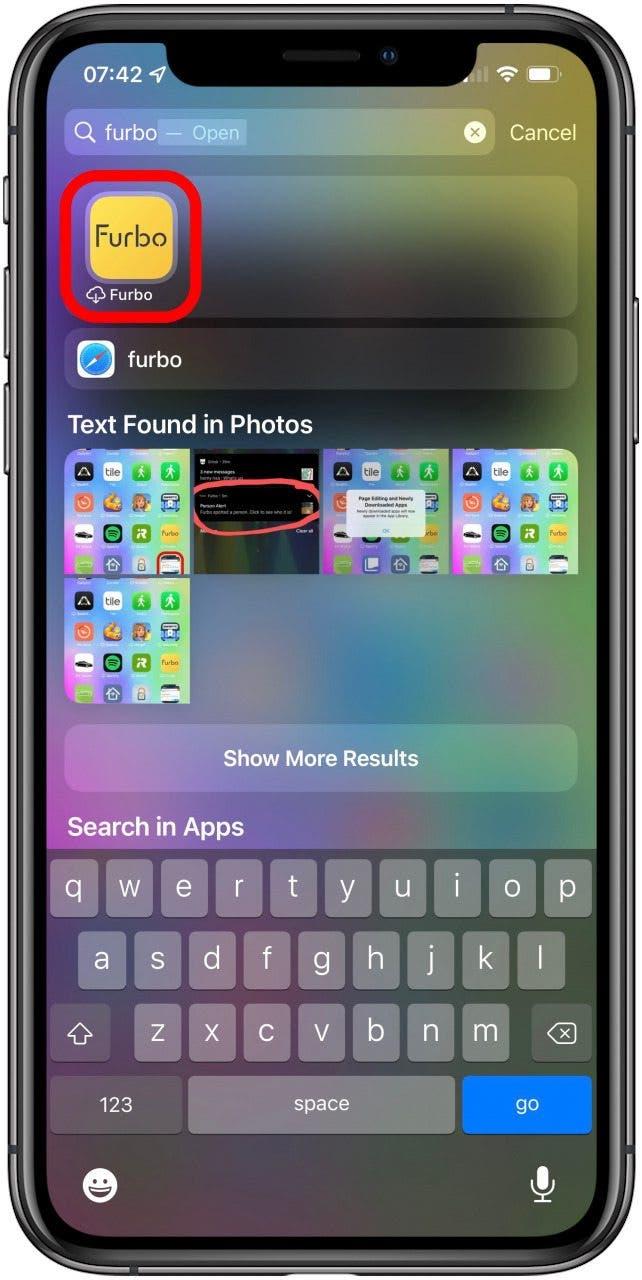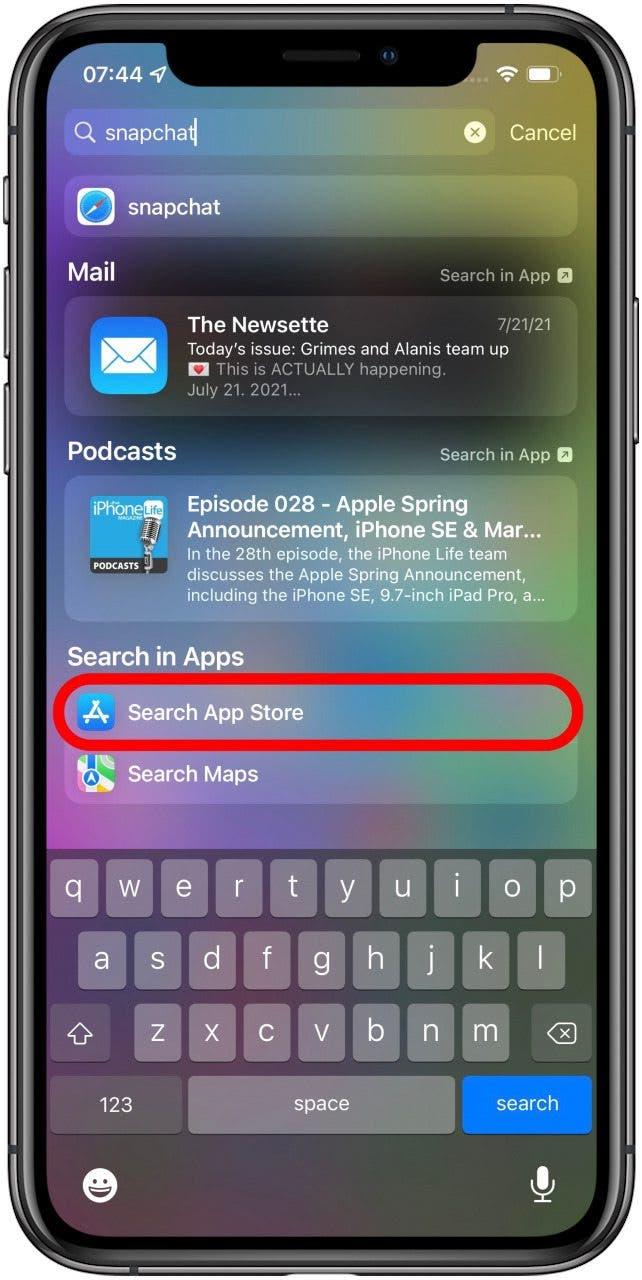¿Está experimentando una aplicación de iPhone perdida? Las aplicaciones se pueden ocultar intencionalmente pero también accidentalmente. Tal vez haya perdido una aplicación en una carpeta para ordenar su pantalla de inicio, eliminó una aplicación temporalmente para obtener espacio de almacenamiento y luego la olvidó, o ha buscado en todas partes y simplemente no puede encontrar una aplicación. ¡Afortunadamente, hay formas de recuperarlos! A continuación, le indicamos cómo encontrar aplicaciones ocultas en su iPhone.
* Esta publicación es parte del boletín informativo Tip of the Day de iOSApple. Regístrese . <!–Master your iPhone in one minute per day: Sign Up–> *
¿Qué hay en este artículo?
- Cómo recuperar la aplicación en la pantalla de inicio del iPhone
- Descubra pantallas de inicio ocultas para encontrar aplicaciones de iPhone
- ¿Dónde están mis aplicaciones en mi teléfono? Utilice la App Store para encontrarlos
- ¿La aplicación de iPhone desapareció? Utilice la función de búsqueda y Siri
Cómo recuperar la aplicación en la pantalla de inicio del iPhone
La biblioteca de aplicaciones permite compartimentar y almacenar aplicaciones sin que abarroten las pantallas de inicio. Si ha perdido una aplicación recientemente, es posible que la haya ocultado en la biblioteca de aplicaciones por error. Para recuperar una aplicación en la pantalla de inicio de su iPhone después de ocultarla, puede encontrarla fácilmente. A continuación, le indicamos cómo encontrar una aplicación oculta en la biblioteca de aplicaciones de iPhone:
- Primero, busque su biblioteca de aplicaciones deslizando el dedo hacia la izquierda hasta que haya pasado una pantalla más allá de la última página de la pantalla de inicio. Su biblioteca de aplicaciones está formada por agrupaciones o carpetas de aplicaciones que se clasifican automáticamente.

- Si no nota inmediatamente su aplicación en la Biblioteca de aplicaciones, la forma más rápida de encontrarla es buscarla. Si lo ve, vaya al paso 4 . Toca la barra que dice Biblioteca de aplicaciones con una lupa para buscar.

- Escriba el nombre de la aplicación.

- Debería ver el ícono de la aplicación aparecer en la lista de resultados. Mantenga presionado el ícono de la aplicación hasta que aparezca un menú y toque Agregar a la pantalla de inicio .

Ahora se puede acceder a la aplicación en la pantalla de inicio y puede reorganizarla como mejor le parezca.
Volver al principio
Descubra pantallas de inicio ocultas para encontrar aplicaciones de iPhone
¿Se está preguntando, “ puede ocultar aplicaciones en iPhone < / a>? » ¡La respuesta es sí! Puede ocultar aplicaciones de varias formas diferentes y puede ocultar páginas enteras de la pantalla de inicio. Similar a un dial a tope, esto puede suceder accidentalmente. Para comprobar si tiene pantallas de inicio ocultas en su iPhone:
- Mantén presionado el fondo de cualquier pantalla de inicio hasta que los íconos se muevan. Esto le permite editar las páginas de la pantalla de inicio.

- Toque los puntos en la parte inferior de la pantalla.

- Verá todas las páginas de la pantalla de inicio. Si una pantalla de inicio no tiene una marca de verificación, significa que está oculta.

- Toque el círculo vacío para hacer visible la página de la pantalla de inicio.

- Toca Listo .

Consejo profesional: las aplicaciones que faltan o se pierden también pueden estar ubicadas en las carpetas de aplicaciones. Estos se crean cuando las aplicaciones se agrupan arrastrando. Una carpeta puede tener hasta 12 páginas de aplicaciones, por lo que la aplicación que está buscando puede ser invisible a menos que siga deslizando el dedo hasta la última página.
Volver al principio
¿Dónde están mis aplicaciones en mi teléfono? Use la App Store para encontrarlos
¿Te preguntas: «¿Dónde está la aplicación que me falta?» Si está tratando de encontrar una aplicación que sospecha que está oculta en una carpeta de aplicaciones en su iPhone, la forma más fácil de encontrar aplicaciones faltantes es buscar en la App Store. Consulte el método Ask Siri a continuación si está tratando de identificar la carpeta donde se encuentra la aplicación.
- Abre la App Store .

- En el menú inferior, elija Buscar . iPhone 6 y versiones anteriores: abre la aplicación App Store y toca la pestaña Buscar.

- A continuación, escriba el nombre de la aplicación que falta en la barra de búsqueda.

- Ahora, toca Buscar y aparecerá tu aplicación.

La ventaja de este método es que su aplicación mostrará «Abrir», lo que indica que todavía está instalada en su teléfono, o habrá un icono de descarga que indica que de alguna manera la aplicación se eliminó de su teléfono y debe reinstalarse. Si aparece el ícono de descarga, descargue la aplicación nuevamente y vea si aparece en la pantalla de inicio como solía hacerlo. 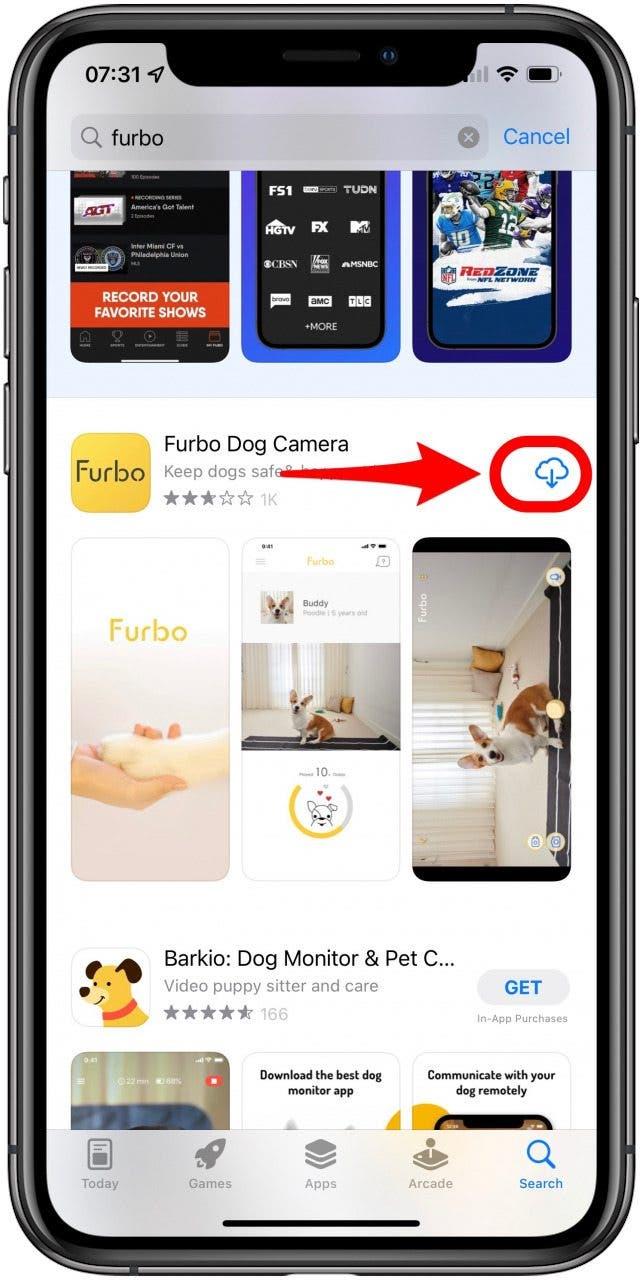
Si aparece Abrir, puede tocarlo para acceder a su aplicación inmediatamente, y luego revisar sus carpetas más tarde y mover la aplicación a un lugar más visible, para que no tenga que repetir este procedimiento de búsqueda cada vez que necesite su aplicación. 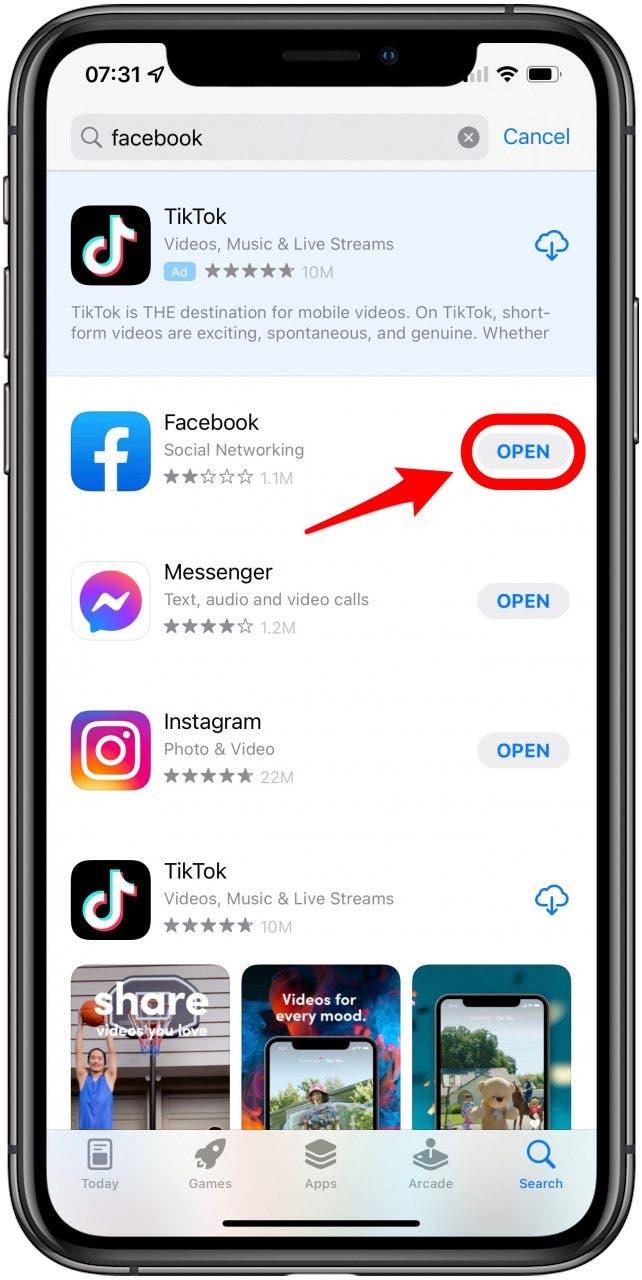
Consejo profesional: si te preguntas cómo ver las aplicaciones eliminadas recientemente, ve a tus compras tocando el ícono de tu perfil o tu foto en la esquina superior derecha. Como se mencionó anteriormente, cualquier aplicación con el ícono de descarga indica que estas aplicaciones se han eliminado de su iPhone y puede verlas todas tocando No en este iPhone. ¡Ahora ya sabe cómo encontrar aplicaciones eliminadas en iPhone! 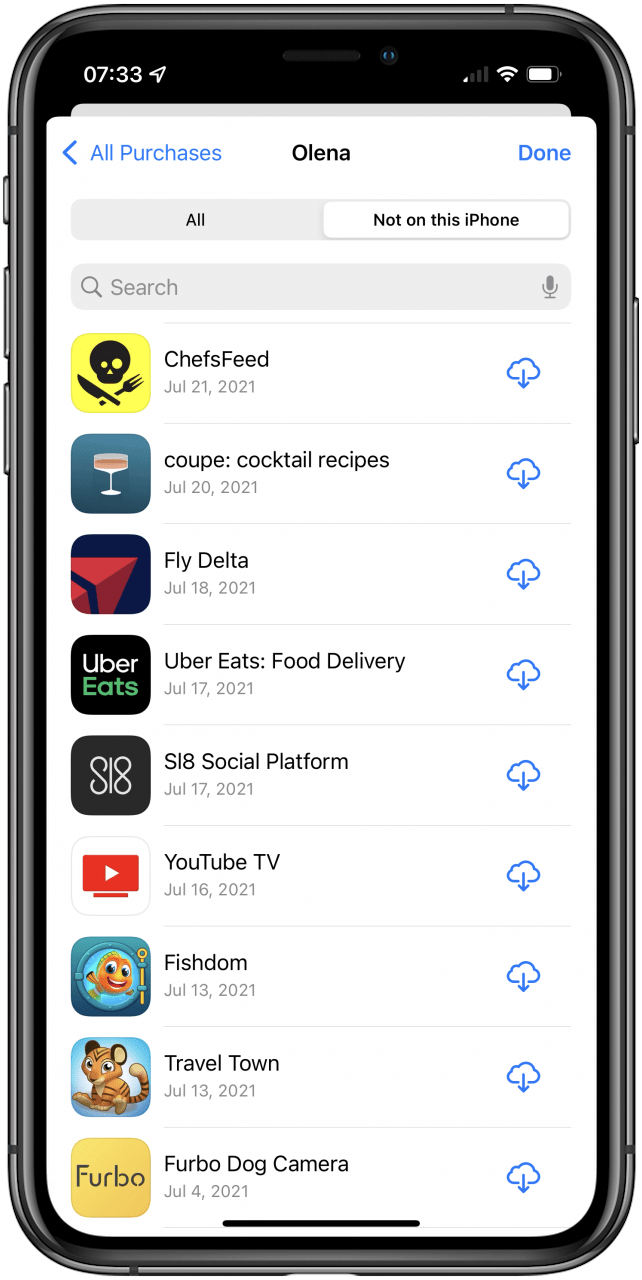
Volver al principio
¿Desapareció la aplicación de iPhone? Utilice la función Siri y de búsqueda
Todavía rascándote la cabeza y diciendo: «¿No puedo encontrar una aplicación en mi iPhone?» ¡No te preocupes! Otra forma de encontrar la aplicación que falta es usar Siri & Search para buscar tanto en su dispositivo como en la App Store.
- Para activar la búsqueda, deslice el dedo hacia abajo desde el centro de la pantalla de inicio. (También puede acceder a la búsqueda desde la vista Hoy deslizando el dedo hacia la derecha en la primera pantalla de inicio).

- Escriba el nombre de la aplicación que falta en el campo de búsqueda; trate de igualarlo exactamente si es posible. La función de búsqueda le presentará una lista de resultados. La aplicación que falta debería estar entre los mejores resultados.

- Si la aplicación está en su dispositivo, el icono de la aplicación aparecerá justo debajo de la barra de búsqueda.

- Si el icono de la aplicación aparece con un símbolo de iCloud , significa que está en tu teléfono, pero es necesario volver a descargarlo. Simplemente toque el ícono para comenzar la descarga.

- Si la opción Buscar en la tienda de aplicaciones aparece debajo del encabezado Buscar en aplicaciones , no está en tu iPhone. Pero si lo toca , será redirigido a la App Store, donde podrá descargarlo.

Volver al principio
¡Recapitulemos lo que hemos cubierto! A veces, una aplicación desaparecerá. ¿Significa esto que falta una aplicación en tu iPhone? Es posible. Ya sea que se trate de una aplicación oculta y desea recuperarla, o si eliminó accidentalmente una aplicación y desea restaurarla en su iPhone, podemos ayudarlo. ¿Ha perdido una aplicación en su iPhone recientemente? ¿Sabías que puedes ocultar una aplicación en tu iPhone? Puede suceder fácilmente y potencialmente incluso accidentalmente.
Tal vez lo colocó en una carpeta en un esfuerzo por ordenar su pantalla de inicio, o incluso lo eliminó para crear espacio para la última actualización de iOS, y luego lo olvidó. O tal vez tienes tantas aplicaciones que se pierden entre la multitud. Ya sea que le falte una aplicación en su iPhone, una aplicación oculta en su iPhone o simplemente haya eliminado su aplicación; le hemos enseñado varias estrategias sobre cómo encontrar una aplicación oculta que desapareció de su dispositivo.